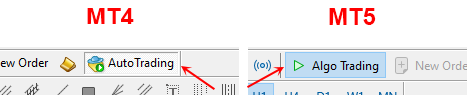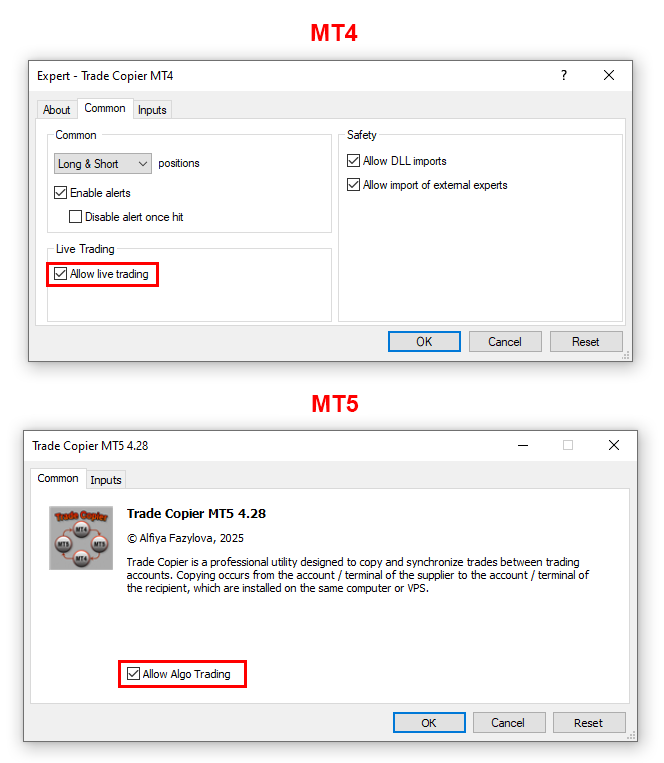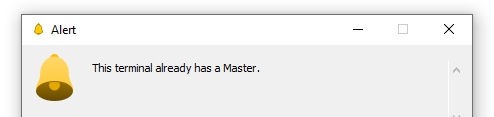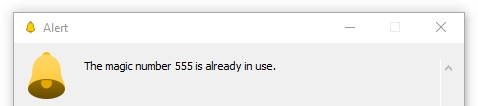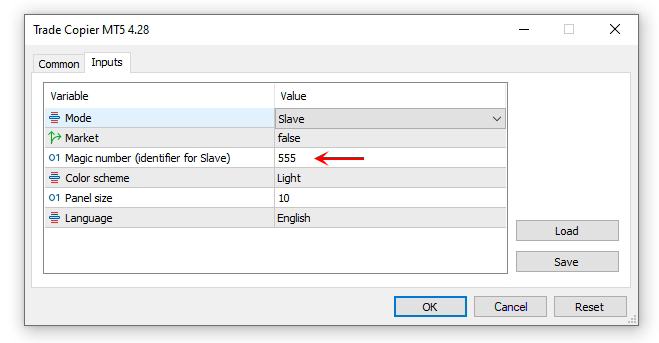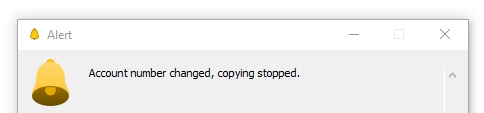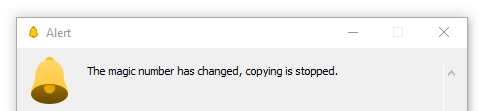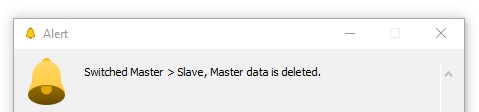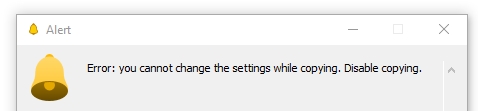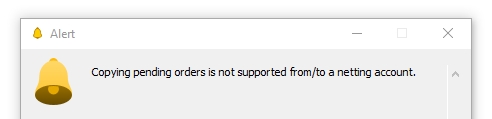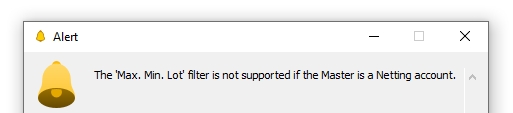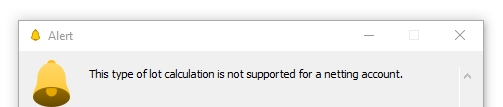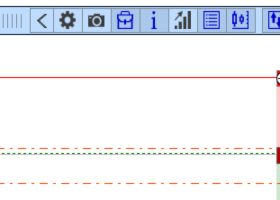콘텐츠
Trade Copier에서 생성된 알림
Trade Copier는 복사기 오류를 방지하는 데 도움이 되는 기능을 갖추고 있습니다. 이러한 기능이 트리거되면 복사기는 차트에 알림을 표시합니다.
| 터미널에서 자동 거래가 비활성화되어 있습니다. Trade Copier를 사용하여 거래를 수행하려면 터미널에서 자동 거래를 활성화해야 합니다. MT4의 경우 "자동 거래" 버튼을, MT5의 경우 "알고 트레이딩" 버튼을 클릭하세요. |
| Trade Copier에서는 자동 거래가 비활성화되어 있습니다. Trade Copier에서 거래를 수행하려면 Copier의 자동 거래를 허용해야 합니다. 이를 위해 Copier 설정 창에서 "일반" 탭으로 이동하여 MT4의 경우 "자문가의 거래 허용", MT5의 경우 "알고리즘 거래 허용"을 선택하세요. |
| 수신자의 거래 계좌에서 브로커는 자동 거래를 금지했기 때문에 복사기는 거래 작업(복사 주문 및 포지션)을 수행할 수 없습니다. 금지는 거래 서버의 브로커에 의해 설정되므로 기술적으로 복사자와 귀하는 이 설정에 접근할 수 없습니다. 이 제한이 해제될 수 있는지 중개인에게 문의하세요. 아니면 브로커를 바꾸세요(대부분의 브로커는 자동 거래를 금지하지 않습니다). |
| 이 단말기에는 이미 마스터 모드로 복사기가 설치되어 있습니다. 하나의 마스터 인스턴스는 슬레이브 수에 제한 없이 작동할 수 있으므로 공급업체 단말기에는 마스터 인스턴스를 하나만 설치하면 됩니다. |
| 터미널에는 이미 지정된 매직 넘버를 가진 슬레이브 모드 복사기가 설치되어 있습니다. 한 터미널에서 여러 개의 트레이드 복사기를 슬레이브 모드로 실행하는 경우, 각기 다른 매직 넘버를 설정해야 합니다. 실행하려는 복사기의 매직 넘버를 설치된 트레이드 복사기와 일치하지 않도록 변경하세요. 그런 다음 터미널을 재부팅하세요. |
| 복사 프로세스를 먼저 비활성화하지 않고 터미널을 다른 거래 계좌에 연결했습니다. 터미널에서 거래 계좌를 변경하기 전에 복사 프로세스를 비활성화하세요! |
| 복사 프로세스를 비활성화하지 않고 복사기의 매직 넘버를 변경했습니다. 복사기 설정을 변경하기 전에 복사 프로세스를 비활성화하세요! |
| 복사 프로세스를 먼저 비활성화하지 않고 마스터에서 슬레이브로 또는 슬레이브에서 마스터로 전환했습니다. 복사기 설정을 변경하기 전에 복사 프로세스를 비활성화하세요! |
| 복사 프로세스를 비활성화하지 않고 복사기 설정을 변경하려는 시도입니다. 설정을 변경하기 전에 복사를 비활성화하세요! |
| 네팅 계좌에서 보류 중인 주문을 복사하거나 네팅 계좌로 보류 중인 주문을 복사하려고 합니다. Trade Copier는 네팅 계좌에서 보류 중인 주문을 복사하는 기능을 지원하지 않습니다. |
| 마스터 계정이 네팅 계정인 경우 Trade Copier는 '최대 최소 로트' 필터를 지원하지 않습니다. |
| 이 로트 계산 방법은 네팅 계정에서는 지원되지 않습니다. 다른 로트 계산 방법을 설정합니다. |
| Slave가 네팅 계정인 경우 Trade Copier는 '반복' 옵션을 비활성화하여 복사하는 것을 지원하지 않습니다. |
| 슬레이브가 네팅 계정인 경우 Trade Copier는 ''반복 복사 시도'' 필터가 활성화된 복사를 지원하지 않습니다. |
| Trade Copier에서 Master 파일을 열거나 찾을 수 없습니다. 이 오류는 다음과 같은 경우에 발생할 수 있습니다.
|
복사기가 주문과 포지션을 복사하지 않는 이유
다음 단계를 완료했는지 확인하세요.
- 계좌를 개설한 브로커 웹사이트에서 다운로드한 터미널을 사용하세요. 터미널과 거래 계좌가 서로 다른 브로커에 속한 경우, 각 브로커가 자신의 거래 계좌 설정에 맞춰 터미널을 설정하기 때문에 거래 오류가 발생할 수 있습니다.
- Trade Copier를 구매한 계정으로 터미널에 로그인하고, 해당 계정에서 로그아웃하지 마세요. 터미널의 마켓 탭에서 설치된 Trade Copier를 사용하세요. (복사기의 ex4/ex5 파일을 한 터미널에서 다른 터미널로 다운로드하지 마세요. 작동하지 않습니다.)
- Trade Copier 최신 버전만 사용하세요. 마스터 버전과 슬레이브 버전은 동일한 최신 버전이어야 합니다.
- 슬레이브 터미널에서는 투자자 비밀번호가 아닌 트레이더 비밀번호를 사용하여 계정에 로그인하세요.
- 이 지침 에 따라 복사 과정을 올바르게 시작하세요.
- 슬레이브 패널에서 '심볼' 탭을 열고 심볼 목록을 확인하세요. 목록이 보이지 않으면 '마스터 심볼 재설정/업데이트' 버튼을 클릭하고 터미널을 재부팅하세요.
- 공급자와 수신자 계정의 거래 세션이 일치하는지 확인하세요. 공급자와 수신자의 세션이 다를 경우, 마스터 시장에 주문이나 포지션이 나타나는 순간 슬레이브 시장은 닫힐 수 있습니다.
- 터미널을 다시 시작합니다.
주문이 복사되지 않은 이유를 확인하는 방법
공급업체의 터미널을 열고 슬레이브에 복사되지 않은 주문의 생성 번호와 시간을 기억하세요.
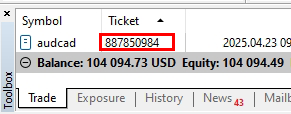
마스터 계정의 주문(포지션)이 아직 시장에 있는 경우 수신자 터미널을 열고 슬레이브 복사기 패널에서 거래 탭을 엽니다. 이 탭에 지정된 주문 번호가 있는 줄이 있는지 확인하세요.
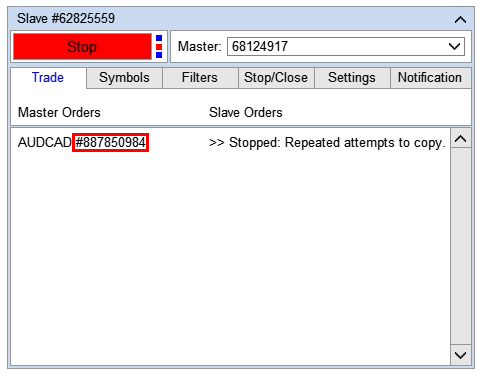
이 탭에 지정된 주문이 있는 라인이 없거나 공급업체의 주문이 이미 마감된 경우, 이 기호를 복사할 수 있는지 확인하세요.
공급업체 터미널로 이동하여 마스터 패널의 "복사 가능한 기호" 탭을 여세요. 원하는 기호가 목록에 있고 복사가 가능한지 확인하세요.
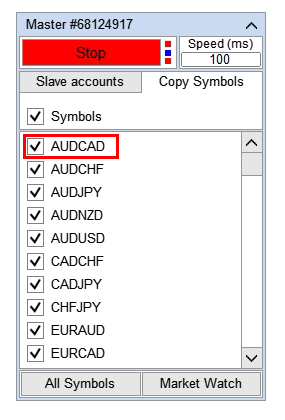
필요한 기호가 목록에 없으면 "모든 기호" 버튼을 클릭하여 목록을 새로 고치고 해당 기호를 복사할 수 있도록 설정하세요.
수신자 터미널로 이동하여 슬레이브 패널의 '심볼' 탭을 엽니다. 원하는 심볼이 목록에 있고 복사가 가능한지 확인하세요.
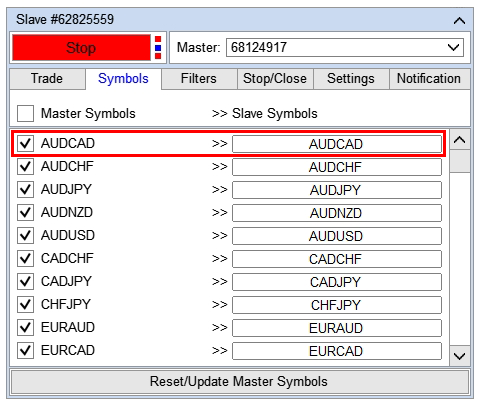
필요한 기호가 목록에 없는 경우 "마스터 기호 재설정/새로 고침" 버튼을 클릭하여 목록을 새로 고치고 해당 기호를 복사할 수 있도록 설정합니다.
거래 탭에 필요한 주문이 있는 줄이 있는 경우 오른쪽에 주문이 복사되지 않은 이유가 표시됩니다.
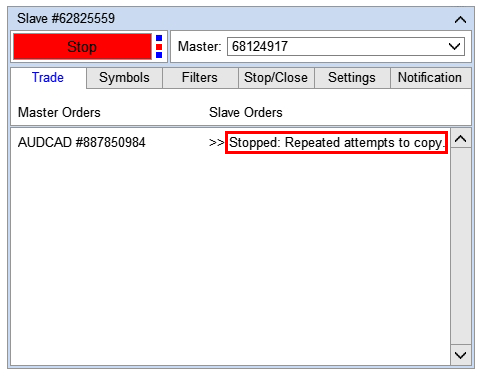
이 탭은 현재 복사 상태를 표시합니다. 그리고 주문이 복사되지 않은 경우, 현재 시점에서 주문이 복사되지 않은 이유가 표시됩니다.
주문이 복사되지 않은 데에는 여러 가지 이유가 있을 수 있으며, 그 이유는 서로 다른 순서로 발생할 수 있습니다. 예를 들어, 위의 그림에서 'Stopped: Repeated attempts to copy'이라는 이유가 표시되어 있는데, 이는 현재 이 직위에 대해 '복사 시도 반복' = 30초 필터가 적용되어 있음을 의미합니다(공급업체에서 직위가 개설된 후 30초 이상이 지났으므로 복사기가 복사를 시도하지 않음). 이 메시지는 공급업체 계정에서 포지션이 개설된 후 30초 이내에 포지션이 적절한 시기에 복사되지 않은 이유에 대한 정보를 제공하지 않습니다.
주문 또는 포지션이 복사되지 않은 모든 이유를 확인하려면 터미널의 전문가 탭으로 이동하여 주문이 복사되어야 할 시점에 생성된 레코드를 찾으십시오. 레코드 생성 시간은 컴퓨터 시간으로, 주문 개시 시간은 터미널 시간으로 표시됩니다. 이 섹션에서 복사되지 않은 주문의 티켓 번호가 포함된 메시지를 찾으십시오. 메시지 목록을 현재 날짜까지 스크롤하여 이 주문에 적용된 모든 제한 사항을 확인하십시오.
예를 들어, 주문 번호 887850984의 경우, 활성화된 "최소 로트 복사" 필터가 적용되어 이 주문은 복사되지 않았습니다. 30초 후, 이 주문에 대해 "반복 복사 시도" 필터가 적용되었습니다.

필요한 기간 동안 이 주문 번호를 가진 기록이 없다면, 그 순간에 복사 중지 기능이 작동했을 가능성이 높습니다. 마스터 주문이 개설되기 전에 생성된 기록을 검토하세요.
지정된 기간이 전문가 탭에 없는 경우(터미널을 재부팅했고 탭의 항목이 삭제된 경우): 탭을 마우스 오른쪽 버튼으로 클릭하고 드롭다운 목록에서 "보기"를 선택하세요.
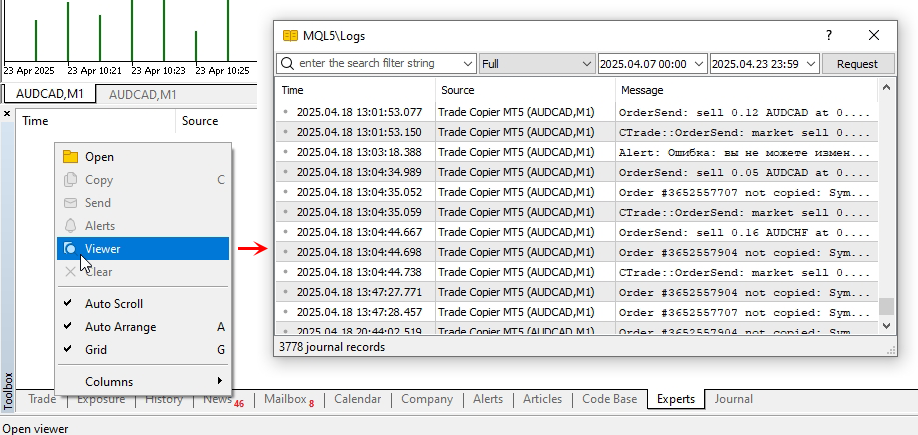
수신자가 주문과 포지션을 중복하는 이유는 무엇입니까?(여러 주문과 포지션이 열려 있음)
수신자 계정의 주문 사본이 중복된 경우(여러 개의 주문이 개설된 경우), 수신자 계정에 동일한 주문을 복사하는 슬레이브 복사기가 여러 개 설치되어 있을 가능성이 높습니다. 터미널의 모든 차트와 이 계정에 연결된 모든 터미널을 확인하세요. 예를 들어, 홈 컴퓨터와 VPS에 모두 설치할 수 있습니다.
복사 속도가 느린 이유는 무엇인가요? 복사 속도를 높이려면 어떻게 해야 하나요?
복사 속도는 다음 구성 요소로 구성됩니다.
- 마스터 계정 거래 서버는 주문을 실행하고, 개시 시간을 지정하고, 주문 실행 결과를 마스터 터미널로 전송했습니다.
- 마스터 터미널은 주문 실행 결과를 수락하고 해당 주문을 주문 목록에 추가했습니다.
- 마스터 복사기는 주문 목록에서 이 주문을 보고 보고서를 생성하여 슬레이브 복사기로 전송했습니다.
- 슬레이브 복사기는 이 보고서를 수락하고, 이 보고서와 설정을 기반으로 복사 주문의 매개변수를 구성하고 슬레이브 터미널에 주문을 열라는 요청을 보냈습니다.
- 슬레이브 터미널은 이 요청을 수락하고 검증한 후 슬레이브 계정 거래 서버로 전송했습니다.
- 슬레이브 계정 거래 서버는 이 요청을 수락하고 실행을 위해 대기시켰습니다.
- 차례가 되자마자 거래 서버는 주문을 실행하고, 개시 시간을 지정하고, 주문 실행 결과를 슬레이브 터미널로 전송했습니다.
주문 복사 시간은 마스터에서 주문이 개설되는 순간부터 슬레이브에서 주문이 개설되는 순간까지 경과하는 시간 간격으로 정의됩니다. 이 목록은 주문 복사가 개설되기 전에 복사 프로세스가 여러 단계를 거침을 보여줍니다.
복사기가 영향을 미치는 단계는 3단계와 4단계, 즉 마스터 터미널에서 슬레이브 터미널로의 데이터 전송에만 적용됩니다. 이 속도는 복사기 설정에서 설정할 수 있습니다. 복사기는 다른 단계에는 관여하지 않으며 어떤 방식으로도 영향을 미치지 않습니다.
복사 속도를 높이는 방법:
- 브로커의 거래 서버와 가까운 곳에 데이터 센터가 있는 VPS 제공업체를 선택하세요. 터미널의 ping을 사용하여 비교하세요.
- 터미널과 트레이딩 서버를 연결하기 위해 안정적이고 신뢰할 수 있는 인터넷 연결을 제공합니다.
- 안정적인 작동을 위해 컴퓨터나 VPS에서 지원할 수 있는 수의 단말기만 사용하세요. *
- 사용하지 않는 모든 Windows 애플리케이션과 프로세스를 닫습니다.
- 각 터미널에서 사용하지 않는 차트를 모두 닫고 복사기가 설치된 차트만 남겨둡니다.
- 차트에서 지표를 제거합니다.
- 각 터미널에서 시장 감시 창을 열고 사용하지 않는 모든 기호를 숨깁니다. 터미널은 "마켓 개요" 목록에서 숨겨진 심볼을 업데이트하거나 처리하지 않으므로, 사용하지 않는 심볼을 모두 숨기면 터미널의 부하가 상당히 줄어듭니다. 특히 컴퓨터 성능이 좋지 않고 인터넷 속도가 느린 경우 이 기능이 매우 중요합니다.
- 각 터미널에서 터미널 설정으로 이동한 후 "차트" 탭에서 견적 내역을 최소값으로 줄이세요.
- 복사기 제어판을 최소화합니다.
* 대략적인 최소 요구 사항:
- 2개의 터미널의 경우: 2코어 CPU와 4GB RAM.
- 3~6개 단말기의 경우: 4코어 CPU와 6GB RAM.
- 7~9개 단말기의 경우: 6코어 CPU와 12GB RAM.
- 10~15개 단말기의 경우: 8코어 CPU와 16GB RAM.
- 15개 이상의 단말기의 경우: 16~24코어 CPU와 48~64GB RAM.
Trade Copier가 작동하지 않거나 제대로 작동하지 않는데, 어떻게 해야 하나요?
위의 방법으로도 문제가 해결되지 않고 Trade Copier가 작동하지 않거나 제대로 작동하지 않는 경우 개발자에게 문의하세요.
개발자에게 다음 정보를 제공하세요.
- Trade Copier 버전과 사용 단말기(MT4 또는 MT5)를 명시해 주십시오. 문제를 자세히 설명해 주십시오. 복사에 사용되는 단말기 수, 각 단말기에서 실행 중인 Trade Copier 수, 그리고 연결 방식을 명시해 주십시오. 스크린샷이나 동영상으로 문제를 입증할 수 있는 경우, 문제를 보여주는 스크린샷이나 동영상을 메시지에 첨부해 주십시오.
- 복사기 외에 다른 응용프로그램이 단말기에 설치되어 있는 경우, 해당 내용을 반드시 표시해 주시기 바랍니다.
- 복사기 설정의 스크린샷을 메시지에 첨부해 주세요 (복사기 패널의 모든 탭의 스크린샷).
- "전문가" 탭의 로그 파일이 있는 폴더를 메시지에 첨부하세요 . *
- "로그" 탭의 로그 파일이 있는 폴더를 메시지에 첨부해 주세요 . **
- 문제가 주문 및 포지션의 개시, 수정 또는 종료와 관련된 경우:
- 복사되지 않았거나 마감되지 않은 주문 또는 포지션의 티켓 번호와 개시 시간을 지정합니다.
- 마스터 및 슬레이브 터미널의 "계정 내역" 탭에 대한 보고서를 메시지에 첨부합니다 . *** .
모든 데이터를 ZIP 파일로 압축하여 개인 메시지를 통해 개발자에게 전송하세요.
* 전문가 탭의 로그 파일이 있는 폴더는 어디에서 얻을 수 있나요?
로 가다:
- mt4의 경우 - 터미널 메뉴의 "파일" 버튼 > "데이터 카탈로그 열기" > MQL4
- mt5의 경우 - 터미널 메뉴의 "파일" 버튼 > "데이터 카탈로그 열기" > MQL5
열리는 창에서 Logs 폴더를 복사하여 ZIP 아카이브로 압축합니다(그렇지 않으면 메시지에 첨부할 수 없습니다).
** 로그 탭의 로그 파일이 있는 폴더를 어디에서 얻을 수 있나요?
이동: 터미널 메뉴에서 "파일" 버튼 > "데이터 카탈로그 열기".
열리는 창에서 Logs 폴더를 복사하여 ZIP 아카이브로 압축합니다(그렇지 않으면 메시지에 첨부할 수 없습니다).
*** 거래 내역 탭 보고서를 얻을 수 있는 곳:
"계정 내역" 탭으로 가서 마우스 오른쪽 버튼을 클릭하고 상황에 맞는 메뉴에서 "보고서로 저장"을 선택하세요. 보고서를 ZIP 아카이브로 압축하세요(그렇지 않으면 메시지에 첨부할 수 없습니다).
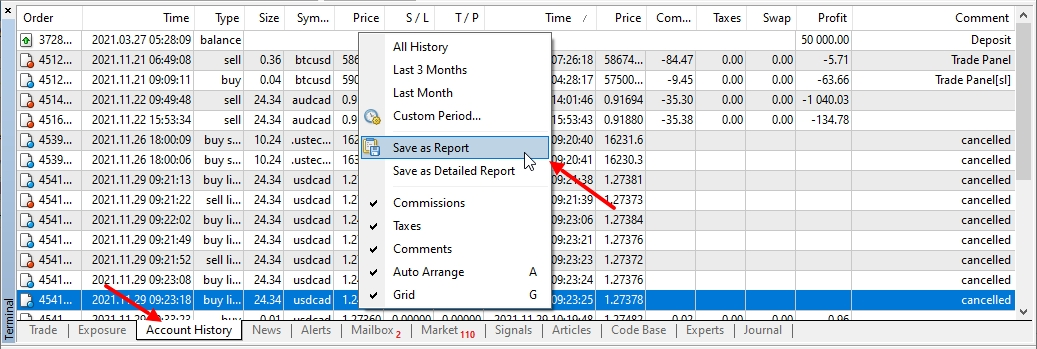
슬레이브 설정을 다른 터미널로 전송하는 방법은?
복사를 중단하지 않고 슬레이브 복사기를 다른 터미널로 옮기려면 다음 단계를 따르세요.
MetaTrader 4의 경우:
- 새 터미널을 설치하고 기존 터미널의 거래 계정에 연결하세요. TradeCopier를 구매한 계정으로 터미널에 로그인하세요. 터미널의 자동 거래를 활성화하세요.
- 수신자의 이전 터미널에서: 터미널 메뉴의 "Files" 버튼 > "데이터 카탈로그 열기" > MQL4 > "Files"로 이동하고, "Files" 폴더에서 ForexMq 폴더를 찾아 복사합니다.
- 새로운 수신자 터미널에서 터미널 메뉴의 "Files" 버튼 > "데이터 폴더 열기" > MQL4 > "Files"로 이동하여 이전 터미널에서 복사한 ForexMq 폴더를 설치합니다.
- 수신자의 이전 터미널에서 터미널 메뉴의 "Files" 버튼 > "데이터 카탈로그 열기" > MQL4 > profiles로 이동한 후 profiles 폴더에서 gvariables.dat 파일을 찾아 복사합니다.
- 새 수신자 터미널에서 터미널 메뉴의 "Files" 버튼 > "데이터 카탈로그 열기" > MQL4 > profiles로 이동합니다. profiles 폴더로 이동한 후 새 터미널을 닫습니다(그렇지 않으면 gvariables.dat 파일을 설치할 수 없습니다) . profiles 폴더에서 기존 gvariables.dat 파일을 이전 터미널에서 복사한 파일로 교체합니다.
- 패널의 중지 버튼을 클릭하여 이전 슬레이브에서 복사를 중지합니다. 새로운 터미널에서 복사기를 슬레이브 모드로 실행하고, 이전 터미널의 슬레이브와 동일한 입력 매개변수를 사용합니다(이전 슬레이브와 새 슬레이브의 매직 넘버가 일치해야 합니다). 새로운 슬레이브가 원하는 설정과 심볼 목록을 수락했는지 확인하세요. 거래 탭에는 시장에 있는 모든 주문과 포지션이 표시됩니다.
MetaTrader 5의 경우:
- 새 터미널을 설치하고 기존 터미널의 거래 계정에 연결하세요. TradeCopier를 구매한 계정으로 터미널에 로그인하세요. 터미널의 자동 거래를 활성화하세요.
- 수신자의 이전 터미널에서: 터미널 메뉴의 "Files" 버튼 > "데이터 카탈로그 열기" > MQL5 > "Files"로 이동하고, "Files" 폴더에서 ForexMq 폴더를 찾아 복사합니다.
- 새로운 수신자 터미널에서 터미널 메뉴의 "Files" 버튼 > "데이터 폴더 열기" > MQL5 > "Files"로 이동하여 이전 터미널에서 복사한 ForexMq 폴더를 설치합니다.
- 수신자의 이전 터미널에서 다음으로 이동하세요: 터미널 메뉴의 "Files" 버튼 > "데이터 카탈로그 열기" > bases에서 bases 폴더에서 gvariables.dat 파일을 찾아 복사합니다.
- 수신자의 새 터미널에서 다음으로 이동하세요: 터미널 메뉴의 "Files" 버튼 > "데이터 디렉터리 열기" > bases. bases 폴더로 이동한 후 새 터미널을 닫으세요(그렇지 않으면 gvariables.dat 파일을 설치할 수 없습니다) . bases 폴더에서 기존 gvariables.dat 파일을 이전 터미널에서 복사한 파일로 교체하세요.
- 패널의 중지 버튼을 클릭하여 이전 슬레이브에서 복사를 중지합니다. 새로운 터미널에서 복사기를 슬레이브 모드로 실행하고, 이전 터미널의 슬레이브와 동일한 입력 매개변수를 사용합니다(이전 슬레이브와 새 슬레이브의 매직 넘버가 일치해야 합니다). 새로운 슬레이브가 원하는 설정과 심볼 목록을 수락했는지 확인하세요. 거래 탭에는 시장에 있는 모든 주문과 포지션이 표시됩니다.